Когда вы потеряете свой телефон, вы можете оказаться в беде. Это особенно верно в случае кражи, и вы не приняли надлежащие меры предосторожности для защиты ваших данных от доступа, например, с помощью шифрования.
Даже если вы только потеряли его, вы можете столкнуться с проблемами при поиске вашего телефона Android.
Программное обеспечение удаленного доступа может помочь вам в обоих случаях, либо обнаружив ваш телефон, либо удалив все данные на нем, чтобы вор не мог получить доступ к данным и причинить еще больший вред.
До этого момента вам приходилось полагаться на сторонние приложения, такие как План Б. Google недавно объявила о запуске диспетчера устройств Android. Это бесплатный встроенный сервис, который предоставляет вам основные возможности удаленного доступа при условии, что ваш телефон поддерживается этой функцией.
Мой Samsung Galaxy Note II был обновлен вчера, и я хотел бы воспользоваться возможностью, чтобы предоставить вам руководство, объясняющее, как вы можете все это настроить.
Диспетчер устройств Android
Первое, что вы можете сделать, это проверить на телефоне, доступна ли эта функция или нет.
- Для этого откройте «Настройки» и перейдите в меню безопасности.
- Найдите Администрирование устройства здесь и нажмите на Администраторы устройства.
- Если вы видите Android Device Manager, вы знаете, что функция удаленного доступа доступна на вашем устройстве.
- Нажмите на поле, чтобы включить функцию.
- Откроется диалоговое окно с разрешениями, которое нужно принять, нажав на активировать.

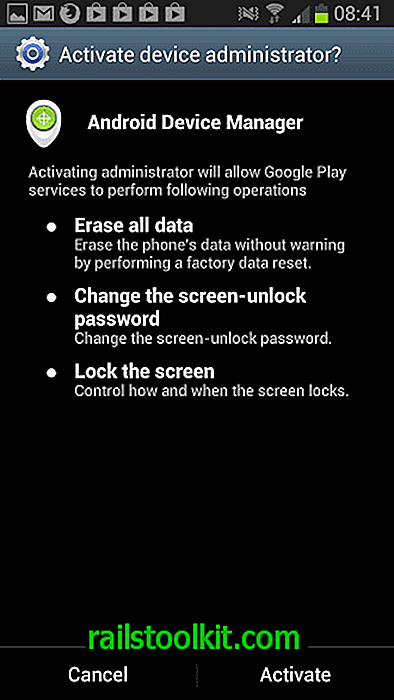
Теперь, когда вы активировали диспетчер устройств Android на своем телефоне или планшете, пришло время перейти к интерфейсу администратора в Интернете, чтобы использовать его.
Сначала необходимо войти в свою учетную запись Google, которая связана с устройством Android, а затем наложит карты. В нем перечислены следующая информация и параметры:
- Текущее местоположение телефона. Это действительно не работает для меня, даже после того, как я включил GPS на телефоне.
- Звоните устройство в течение пяти минут на полной громкости. Чтобы этого не случилось, нажмите кнопку питания.
- Стереть устройство, чтобы выполнить сброс настроек, который удалит данные на телефоне без предупреждения.
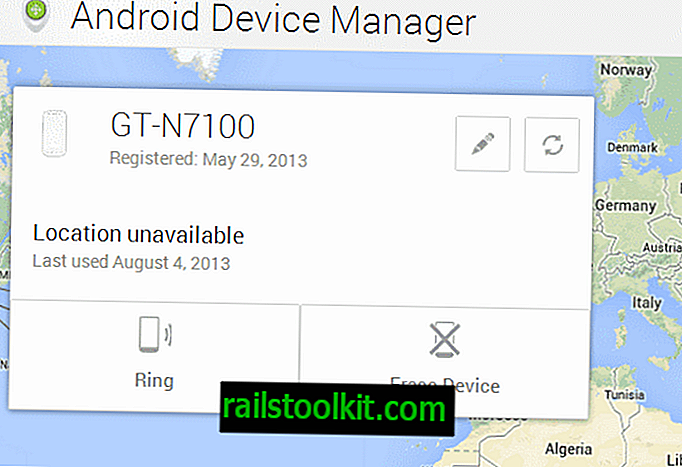
Я предлагаю вам сделать закладку на веб-страницу, чтобы вы могли получить к ней доступ сразу же, когда возникнет такая необходимость.
решение суда
Android Device Manager не предлагает такой функциональности, как сторонние решения, как Android Lost (пока), но он изначально встроен. Если все, что вам нужно, - это возможность стереть данные устройства, найти его или позвонить, тогда вам не нужно выбирать стороннее приложение для функции удаленного доступа. Если вы хотите больше, то вам нужно искать в другом месте, поскольку это довольно просто.
Обновить
Как отметил Марко, если вы используете Android 4.1 или новее, вам нужно включить доступ к местоположению в разделе «Настройки Google»> «Местоположение»> «Доступ к местоположению».














